Spiele & Unterhaltung
WhatsApp: Kein Ton bei Nachrichten? So behebst Du den Fehler
Milliarden von Nachrichten werden täglich mit WhatsApp versendet. Mal geht es um die Abendplanung, mal um die nächste Museumstour und mal nur um ein Fußballvideo. Egal, wie wichtig die Nachricht oder wie albern der Clip: Es ist ärgerlich, wenn kein Ton zu hören ist, wenn Du eine WhatsApp-Nachricht empfängst. Wir helfen Dir bei der Fehlerbehebung.
Macht nur WhatsApp Probleme?
Um die Ursachen für das Tonproblem einzugrenzen, solltest Du ein paar andere Apps testen. Funktioniert beispielsweise die Audioausgabe, wenn Du am Smartphone ein YouTube-Video startest? Oder wenn Du mit Deiner Musik-App einen Track abspielst? Wenn ja, ist wahrscheinlich eine falsche WhatsApp-Einstellung die Ursache – und nicht beschädigte Hardware oder Gerätesoftware. In dem Fall kannst Du im nächsten Kapitel weiterlesen.
Falls Du auch bei der Nutzung anderer Apps keinen Ton hörst, probiere Folgendes:
- Kontrolliere, ob Du Dein Smartphone aus Versehen auf lautlos gestellt hast. Wenn ja, stelle die Lautstärke hoch und starte das Handy gegebenenfalls neu. Spätestens jetzt sollte der übliche Ton abgespielt werden, wenn Dir jemand eine WhatsApp-Nachricht schickt.
- Öffne die Einstellungen Deines Smartphones. Stelle sicher, dass der Nicht-stören-Modus ausgeschaltet ist. Am Android-Handy findest Du ihn unter „Benachrichtigungen”, am iPhone direkt im Hauptmenü der Einstellungen.
- Prüfe, ob Dein Handy mit Bluetooth-Kopfhörern oder einem Lautsprecher gekoppelt ist. In diesem Fall würde der Sound automatisch über dieses Gerät abgespielt werden – und nicht über die Lautsprecher Deines Smartphones.
Kein Ton bei WhatsApp? Prüfe folgende Einstellungen
Andere Apps spielen Töne ab – nur WhatsApp nicht? Dann prüfe als Nächstes, ob die Einstellungen des Messengers die Tonprobleme verursachen. Öffne dafür den Messenger und navigiere in die App-Einstellungen:
- Tippe in den Einstellungen auf „Benachrichtigungen” (Android) bzw. „Mitteilungen” (iOS).
- Stelle sicher, dass ganz oben der Schieberegler neben „Nachrichtentöne” leuchtet (Android).
- Vergewissere Dich unter Android, dass die Option „Benachrichtigungston” in den Abschnitten für „Nachrichten”, „Gruppen” und „Anrufe” eingeschaltet ist. Unter iOS sollte beim Punkt „Ton” unter „Mitteilungen für Nachrichten” und „Gruppenmitteilungen” ein Klingel- oder Signalton eingestellt sein – hier darf nicht „Keine” stehen.
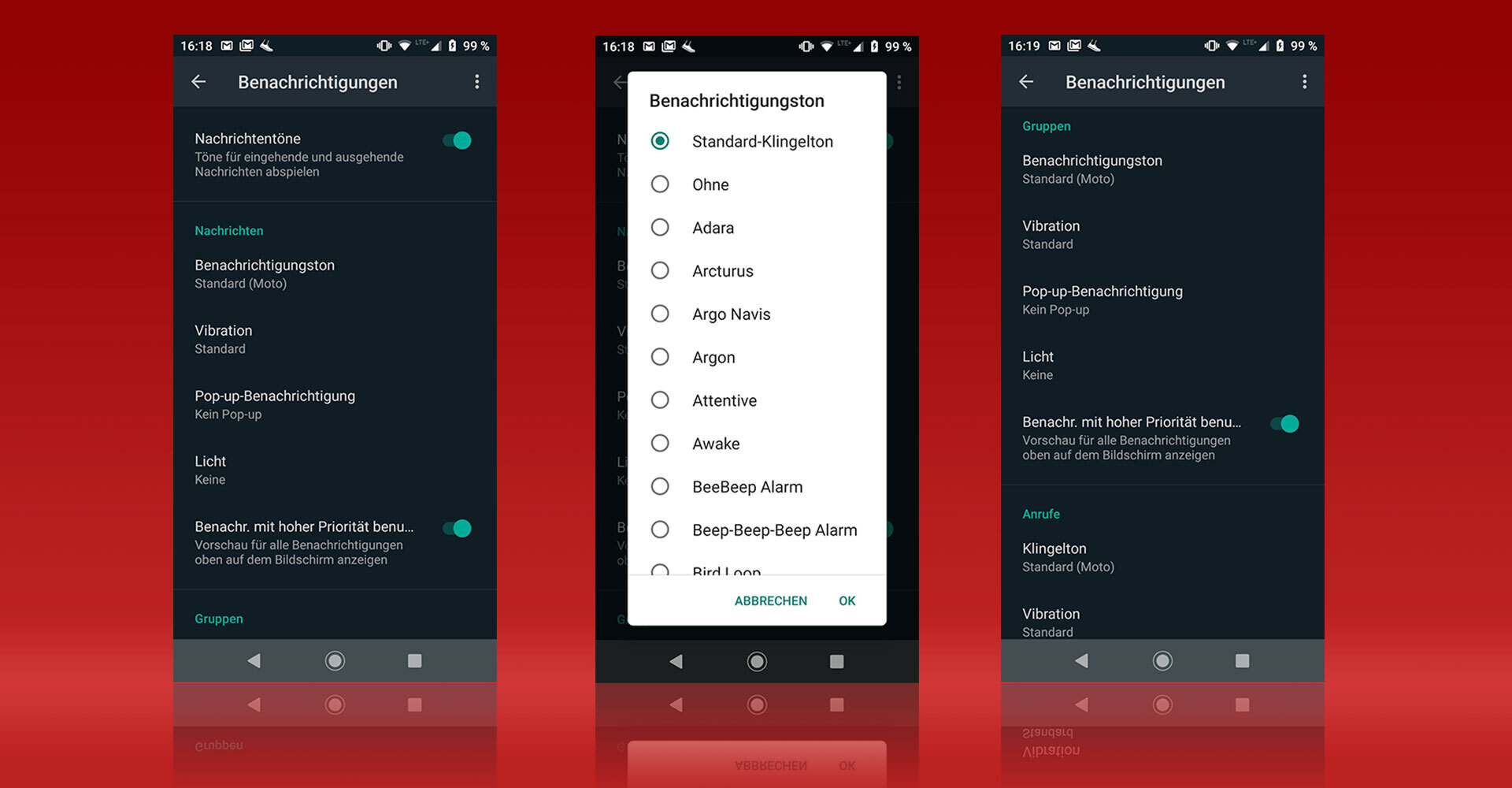
Unter WhatsApp für Android lassen sich die Benachrichtigungstöne für Chats und Gruppen gezielt ein- oder ausschalten. — Bild: Eigenkreation / WhatsApp
Zur Sicherheit navigierst Du danach in die Einstellungen-App Deines Smartphones und checkst auch dort, ob die Benachrichtigungsfunktion eingeschaltet ist.
Schritt-für-Schritt-Anleitung für Android:
- Öffne den Menüpunkt „Apps”.
- Tippe auf den Eintrag für „WhatsApp”.
- Wähle „Benachrichtigungen” aus.
- Vergewissere Dich, dass „Benachrichtigungen anzeigen” eingeschaltet ist.
- Tippe unten im Abschnitt „Chats” auf „Benachrichtigungen”.
- Stelle sicher, dass nicht die Option „Stumm” ausgewählt ist.
Schritt-für-Schritt-Anleitung für iOS:
- Scrolle in den Einstellungen ganz nach unten und tippe auf „WhatsApp”.
- Wähle den Punkt „Mitteilungen” aus.
- Vergewissere Dich, dass die Optionen „Mitteilungen erlauben” und „Töne” aktiviert sind.
Installiere WhatsApp neu
Solltest Du bei WhatsApp nach wie vor keinen Ton hören, gibt es noch eine letzte Möglichkeit: Die Neuinstallation des Messengers. Deinstalliere die App dafür zunächst von Deinem Handy. Lade sie anschließend erneut aus dem Google Play Store beziehungsweise dem App Store herunter. Richte die Anwendung ein und prüfe, ob das Problem durch die Neuinstallation behoben wurde.
Unser Tipp: Bevor Du WhatsApp deinstallierst, solltest Du Deine Messenger-Daten über ein Backup sichern, sodass Du Deine Chats und Nachrichten anschließend wiederherstellen kannst.
Kein Ton unter WhatsApp? Unsere Checkliste in Kurzform
- Es kann passieren, dass Du beim Empfang einer WhatsApp-Nachricht keinen Ton hörst. Dafür kann es unterschiedliche Gründe geben.
- Prüfe, ob es auch bei anderen Apps auf Deinem Handy Tonprobleme gibt.
- Ist der Lautlos- oder Nicht-stören-Modus eingeschaltet? Wenn ja: Schalte ihn aus.
- Prüfe die App-Einstellungen für WhatsApp: Ist die Benachrichtigungsfunktion aktiv?
- Falls all das nicht hilft: Erstelle ein Backup Deiner WhatsApp-Daten und installiere die Anwendung neu.
Hast Du schon einmal eine Nachricht verpasst, weil WhatsApp keinen Ton von sich gegeben hat? Erzähle es uns in den Kommentaren.
Das könnte Dich auch interessieren:




